笔记本上的星号键如何输入 笔记本电脑星号键怎么打出来
更新时间:2023-03-08 12:30:47作者:jiang
对于一些刚接触笔记本电脑的用户来说,难么需要进行编辑一些文档,这时如果不熟悉键盘的按键功能时,可能都不知道一些特殊符号的输入操作,其中有些用户想要输入星号时却不知道在哪里,对此笔记本上的星号键如何输入呢?这里小编就来教大家笔记本上的星号键输入操作方法。
具体方法:
1、同时按SHIFT+8
将输入法设置为中文状态,按住键盘上面的Shift+8,就可以打出来了。
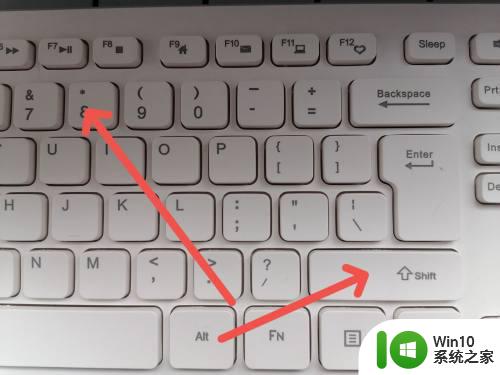
2、搜狗工具
也可以使用笔记本电脑里面的一些输入法里面的符号打出来。如点击搜狗工具箱进入。
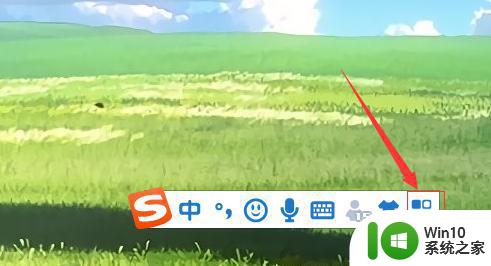
3、符号大全
选择里面的符号大全进入。
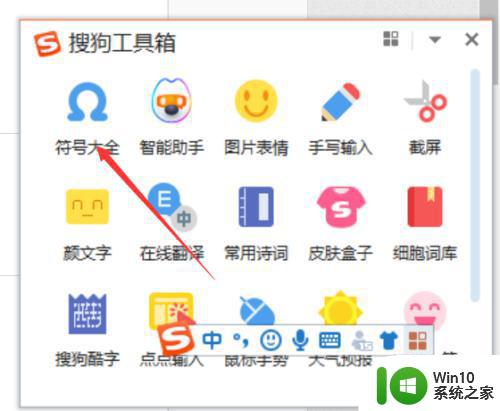
4、特殊符号星号
进入到符号大全里面,选择左边栏的特殊符号,在其下拉里面就可以找到星号了,点击使用即可。
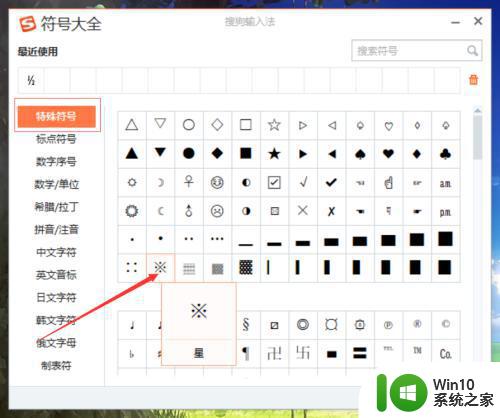
以上就是小编教大家的笔记本上的星号键输入操作方法了,还有不懂得用户就可以根据小编的方法来操作吧,希望能够帮助到大家。
笔记本上的星号键如何输入 笔记本电脑星号键怎么打出来相关教程
- 笔记本怎么打出.符号键 笔记本电脑怎么输入特殊符号
- 笔记本电脑如何打逗号出来 笔记本电脑如何输入逗号
- 笔记本电脑顿号在键盘上怎么打 电脑顿号输入方法
- 微星笔记本按什么键进入bios 微星笔记本如何进bios
- 电脑输入顿号怎么操作 怎样在笔记本电脑上打出顿号
- 笔记本电脑如何打出英文书名号 怎么在笔记本电脑上输入书名号
- 笔记本电脑中文输入法顿号符号如何输入 如何在笔记本电脑上使用中文顿号
- 笔记本电脑上的除号是哪个键 笔记本电脑键盘上的除号是哪个键
- 笔记本电脑输入字母出来数字怎么办 笔记本电脑键盘输入字母变成数字的故障排除方法
- 外星人笔记本键盘灯光怎么调 外星人笔记本键盘灯光如何设置亮度和颜色
- 华硕笔记本键盘按键无响应怎么办 华硕笔记本键盘无法输入字母数字符号的解决方法
- 电脑上除号怎么打 笔记本电脑除法怎么输入
- U盘装机提示Error 15:File Not Found怎么解决 U盘装机Error 15怎么解决
- 无线网络手机能连上电脑连不上怎么办 无线网络手机连接电脑失败怎么解决
- 酷我音乐电脑版怎么取消边听歌变缓存 酷我音乐电脑版取消边听歌功能步骤
- 设置电脑ip提示出现了一个意外怎么解决 电脑IP设置出现意外怎么办
电脑教程推荐
- 1 w8系统运行程序提示msg:xxxx.exe–无法找到入口的解决方法 w8系统无法找到入口程序解决方法
- 2 雷电模拟器游戏中心打不开一直加载中怎么解决 雷电模拟器游戏中心无法打开怎么办
- 3 如何使用disk genius调整分区大小c盘 Disk Genius如何调整C盘分区大小
- 4 清除xp系统操作记录保护隐私安全的方法 如何清除Windows XP系统中的操作记录以保护隐私安全
- 5 u盘需要提供管理员权限才能复制到文件夹怎么办 u盘复制文件夹需要管理员权限
- 6 华硕P8H61-M PLUS主板bios设置u盘启动的步骤图解 华硕P8H61-M PLUS主板bios设置u盘启动方法步骤图解
- 7 无法打开这个应用请与你的系统管理员联系怎么办 应用打不开怎么处理
- 8 华擎主板设置bios的方法 华擎主板bios设置教程
- 9 笔记本无法正常启动您的电脑oxc0000001修复方法 笔记本电脑启动错误oxc0000001解决方法
- 10 U盘盘符不显示时打开U盘的技巧 U盘插入电脑后没反应怎么办
win10系统推荐
- 1 番茄家园ghost win10 32位官方最新版下载v2023.12
- 2 萝卜家园ghost win10 32位安装稳定版下载v2023.12
- 3 电脑公司ghost win10 64位专业免激活版v2023.12
- 4 番茄家园ghost win10 32位旗舰破解版v2023.12
- 5 索尼笔记本ghost win10 64位原版正式版v2023.12
- 6 系统之家ghost win10 64位u盘家庭版v2023.12
- 7 电脑公司ghost win10 64位官方破解版v2023.12
- 8 系统之家windows10 64位原版安装版v2023.12
- 9 深度技术ghost win10 64位极速稳定版v2023.12
- 10 雨林木风ghost win10 64位专业旗舰版v2023.12